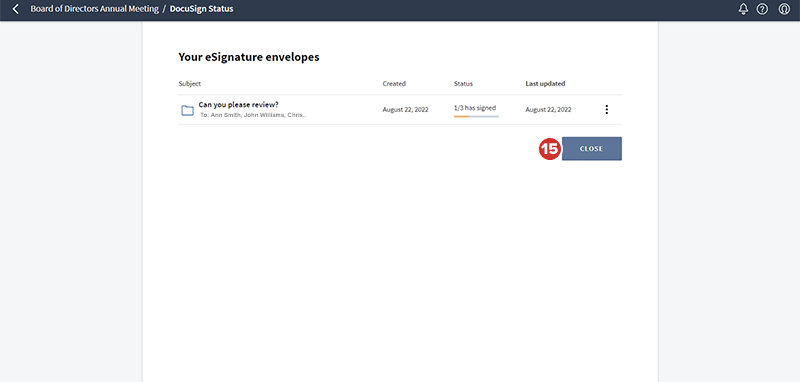Gestione delle richieste di firma in DocuSign
Accedere alla pagina Stato DocuSign consente di controllare lo stato delle richieste di firma, monitorare le firme in sospeso ed esportare i documenti certificati. In questo articolo viene spiegato come gestire le buste per la firma digitale dalla pagina Stato DocuSign.
Nota
Per accedere alle funzioni descritte in questo articolo, è necessario disporre di un account DocuSign e abbonarsi al pacchetto Board & Leadership Collaboration di Diligent. Per assistenza contattare il proprio Customer Success Manager.
-
Se un libro contiene una richiesta di firma, sul riquadro di quel libro viene visualizzato il messaggio DocuSign in sospeso nell'hub Libri attuali. Selezionare DocuSign in sospeso per accedere alla pagina Stato DocuSign.
-
È anche possibile selezionare il menu all'estrema destra della riga del libro, quindi selezionare "Stato DocuSign".
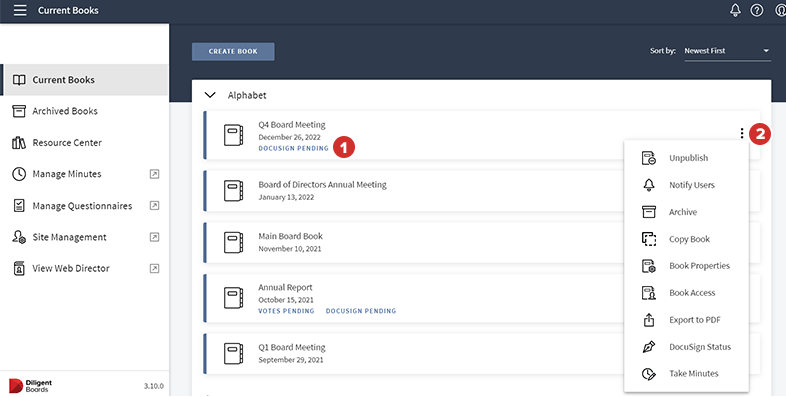
-
Per accedere alla pagina Stato DocuSign dall'Editor di libri, selezionare il menu in alto a destra dello schermo, quindi selezionare "Stato DocuSign".
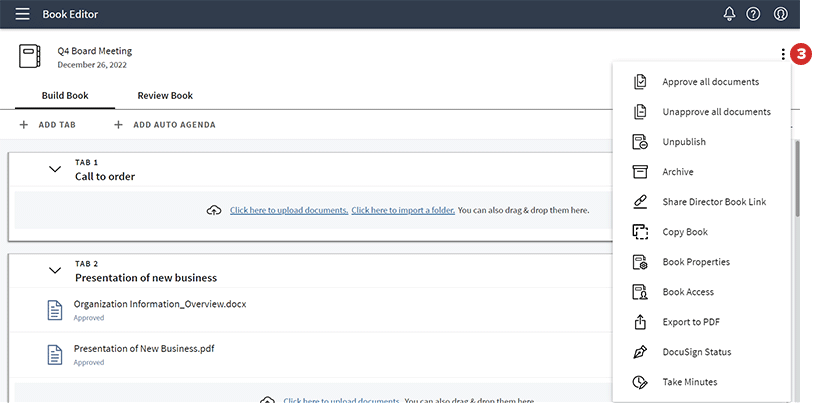
-
Vengono visualizzati i dettagli delle richieste di firma attuali e in sospeso. L'oggetto e i destinatari di ogni busta di firma elettronica sono visibili nel campo Oggetto.
-
Selezionare l'icona della busta per visualizzare i documenti nella busta di firma elettronica.
-
Il campo Creata visualizza la data di creazione della busta di firma elettronica.
-
Utilizzare il campo Stato per monitorare le firme in sospeso.
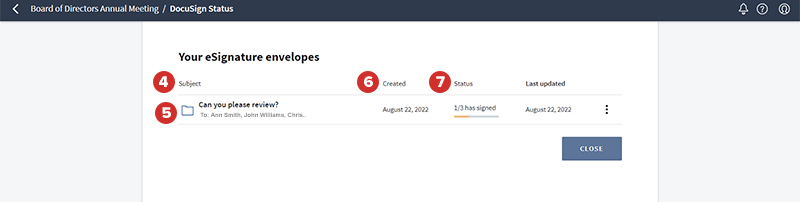
-
Una volta che ogni destinatario appone la propria firma, nel campo Stato viene visualizzata un'etichetta Completata.
-
Il campo Ultimo aggiornamento visualizza la data in cui i dati di DocuSign sono stati aggiornati.
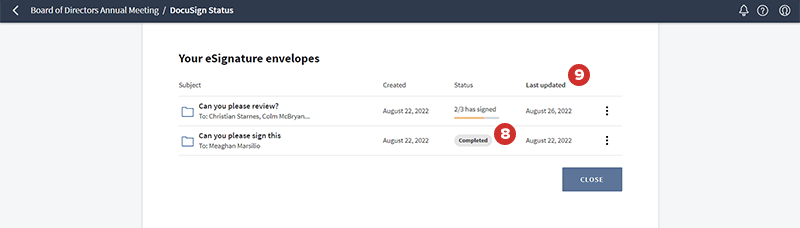
-
Per visualizzare ulteriori opzioni di gestione dei documenti, selezionare l'icona del menu all'estrema destra della riga di una busta di firma elettronica.
-
Per saperne di più sullo stato delle firme, compreso chi ha firmato, selezionare Dettagli firma elettronica.
-
Selezionare Aggiorna busta per aggiornare manualmente i dati da DocuSign.
-
Per esportare i documenti originali con un certificato digitale e un riepilogo da DocuSign, selezionare Scarica certificati firma elettronica. I documenti, il certificato digitale e il riepilogo verranno scaricati come file .zip.
-
Per annullare una richiesta di firma e svuotare la busta, selezionare Annulla.
Nota
Non è possibile cancellare un annullamento. La busta e il suo contenuto saranno svuotati in DocuSign.
Nota
A seconda delle impostazioni del browser, il file .zip esportato potrebbe apparire nella parte inferiore della finestra del browser. Sarà anche disponibile nella cartella di download designata.
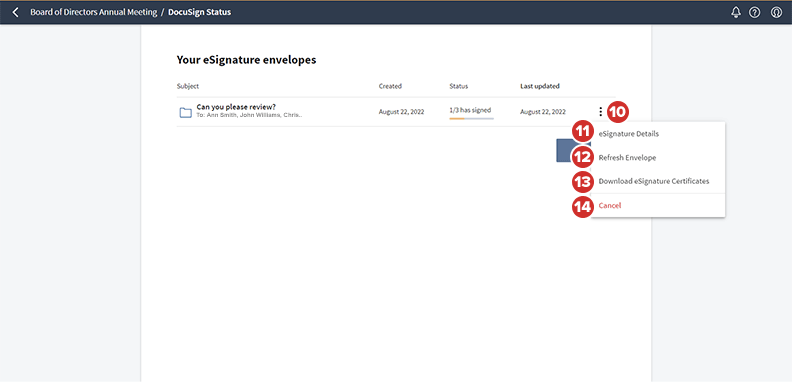
-
Per tornare all'hub Libri attuali, selezionare Chiudi.